„Apple Watch Ultra“ naudotojo vadovas
- Sveiki
- Kas nauja
-
- „Apple Watch Ultra“ gestai
- Įprastų veiksmų atlikimas paliečiant dukart
- „Apple Watch Ultra“ nustatymas ir susiejimas su „iPhone“
- Kelių „Apple Watch“ nustatymas
- „Apple Watch Ultra“ susiejimas su nauju „iPhone“
- Pasirinkite „Apple Watch Ultra“ veiksmo mygtuko funkciją.
- Programa „Apple Watch“
- „Apple Watch Ultra“ įkrovimas
- „Apple Watch Ultra“ įjungimas ir pažadinimas
- „Apple Watch Ultra“ užrakinimas ar atrakinimas
- „Apple Watch Ultra“ kalbos ir ekrano padėties keitimas
- „Apple Watch“ dirželių šalinimas, keitimas ir priveržimas
-
- „Apple Watch Ultra“ programos
- Programų atidarymas
- Programų tvarkymas
- Kaip gauti daugiau programų
- Laiko pranešimas
- Būsenos piktogramos
- „Control Center“
- „Focus“ naudojimas
- Ryškumo, teksto dydžio, garsų ir sąlytinės technologijos nustatymų koregavimas
- Pranešimų peržiūra ir atsakymas į juos
- Pranešimų nustatymų keitimas
- Naudokite „Smart Stack“, kad laiku matytumėte valdiklius
- „Apple ID“ valdymas
- Šaukinių naudojimas
- Dienos šviesoje praleisto laiko peržiūra
- Programos „Handwashing“ nustatymas
- „Apple Watch Ultra“ prijungimas prie „Wi-Fi“ tinklo
- Prijungimas prie „Bluetooth“ ausinių arba garsiakalbių
- Užduočių perkėlimas iš „Apple Watch Ultra“
- „Mac“ atrakinimas naudojant „Apple Watch Ultra“
- „iPhone“ atrakinimas naudojant „Apple Watch Ultra“
- „Apple Watch Ultra“ naudojimas be susieto „iPhone“
- Mobiliojo ryšio nustatymas ir naudojimas įrenginyje „Apple Watch Ultra“
-
- Pradėkite naudotis „Apple Fitness+“
- Užsiprenumeruokite „Apple Fitness+“
- „Fitness+“ treniruočių ir meditacijos seansų paieška
- „Fitness+“ treniruotės ar meditacijos pradžia
- Pasirinktinio plano kūrimas naudojant „Apple Fitness+“
- Treniravimasis kartu naudojant „SharePlay“
- Per „Fitness+“ treniruotę ar meditacijos seansą keiskite, kas rodoma ekrane
- „Fitness+“ treniruotės atsisiuntimas
-
- „Alarms“
- „Blood Oxygen“
- „Calculator“
- „Calendar“
- „Camera Remote“
- „Contacts“
- „ECG“
- „Medications“
- „Memoji“
- „News“
- „Now Playing“
- „Reminders“
- „Stocks“
- „Stopwatch“
- „Timers“
- „Tips“
- „Voice Memos“
- „Walkie-Talkie“
-
- Apie „Wallet“
- Apple Pay
- „Apple Pay“ nustatymas
- Apsipirkimas
- Pinigų siuntimas, gavimas ir prašymas naudojant „Apple Watch Ultra“ (tik JAV)
- „Apple Cash“ tvarkymas (tik JAV)
- „Wallet“ ir bilietų naudojimas
- Atlygių kortelių naudojimas
- Mokėjimas naudojant „Apple Watch Ultra“ ir „Mac“
- Keliavimas transportu
- Vairuotojo pažymėjimo arba valstijos asmens tapatybės kortelės naudojimas
- Skaitmeninių raktų naudojimas
- COVID-19 vakcinacijos kortelių naudojimas
- „World Clock“
-
- „VoiceOver“
- „Apple Watch Ultra“ nustatymas naudojant „VoiceOver“
- „Apple Watch Ultra“ funkcijos „VoiceOver“ pagrindai
- „Apple Watch“ ekrano dubliavimas
- Netoliese esančių įrenginių valdymas
- „AssistiveTouch“
- Brailio ekrano naudojimas
- „Bluetooth“ klaviatūros naudojimas
- Zoom
- Laiko pranešimas naudojant sąlytinio grįžtamojo ryšio funkciją
- Teksto dydžio ir kitų vaizdo parametrų koregavimas
- Motorinių įgūdžių nustatymų koregavimas
- RTT nustatymas ir naudojimas
- Pritaikymo neįgaliesiems garso nustatymai
- Įveskite, kad išgirstumėte kalbą
- Pritaikymo neįgaliesiems funkcijų ir „Siri“ naudojimas
- „Accessibility Shortcut“
-
- Svarbi saugos informacija
- Svarbi priežiūros informacija
- Neįgaliotas „watchOS“ modifikavimas
- Dirželio priežiūros informacija
- FCC atitikties pareiškimas
- „ISED Canada“ atitikties pareiškimas
- Informacija apie ultraplačiajuostį ryšį
- 1 klasės lazerio informacija
- Informacija apie išmetimą ir perdirbimą
- „Apple“ ir aplinka
- Autorių teisės
Psichinės būklės registravimas „Apple Watch Ultra“ įrenginyje
Galite apmąstyti, kaip jaučiatės, ir registruoti savo momentines emocijas bei kasdienes nuotaikas, ir tokiu būdu stebėti savo psichinę savijautą.
Užsirašykite savo būseną
Atidarykite „Apple Watch Ultra“ programą „Mindfulness“
 .
.Palieskite „State of Mind“
Jei „State of Mind“ naudojate pirmą kartą, palieskite „Get Started“.
Atlikite vieną iš tolesnių veiksmų.
Registruokite momentines emocijas: palieskite „Log how you’re feeling right now“.
Registruokite kasdienę nuotaiką: palieskite „Log how you’ve felt overall today“.
Pasukite „Digital Crown“, kad slinktumėte iki jausmo, tada palieskite
 .
.Palieskite bet kokius žodžius, apibūdinančius jūsų savijautą (nebūtina), tada palieskite
 .
.Palieskite bet kokius žodžius, apibūdinančius tai, kas jums daro didžiausią įtaką (nebūtina), tada palieskite
 .
.
Jei norite gauti priminimų užregistruoti psichinę būklę, žr. „iPhone“ naudotojo vadovo temą Psichinės būklės registravimas „iPhone“ programoje „Health“.
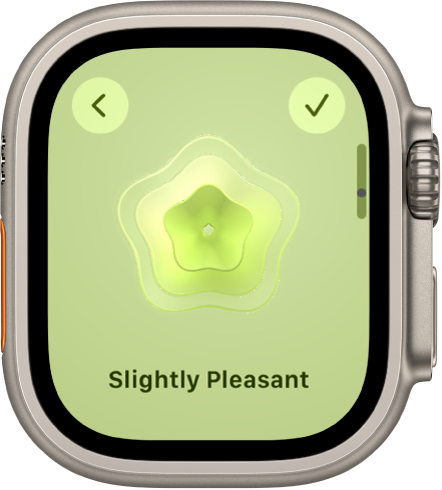
Peržiūrėkite savo vidinės būsenos istoriją
Užregistravę savo būseną, galite sužinoti, kaip ji susijusi su gyvenimo būdo veiksniais, tokiais kaip laikas, praleistas dienos šviesoje, miegas, fiziniai pratimai ir minutės, kai sutelkiate dėmesį į save.
Atidarykite programą „Health“ naudodami „iPhone“.
Palieskite „Browse“, palieskite „Mental Wellbeing“, tada – „State of Mind“.
Palieskite „Show in Charts“, tada atlikite bet kurį iš toliau nurodytų veiksmų.
Peržiūrėkite psichinės savijautos duomenis per tam tikrą laikotarpį: palieskite parinktį iš laiko intervalo pasirinkimų diagramos viršuje.
Peržiūrėkite įvestų įrašų tipus: palieskite „States“, tada palieskite „Daily Moods“ arba „Momentary Emotions“ ir peržiūrėkite šiuos įrašus diagramoje.
Peržiūrėkite su įrašais susijusius veiksnius: palieskite „Associations“, tada slinkite per įvairius veiksnius, kuriuos užregistravote savo būsenos įrašuose.
Peržiūrėkite su įrašais susijusius gyvenimo būdo veiksnius: palieskite „Life Factors“, tada palieskite gyvenimo būdo veiksnį, kad jį matytumėt greta jūsų būsenos įrašų.
Taip pat galite paliesti
 prie kiekvieno gyvenimo būdo veiksnio, kad sužinotumėte daugiau apie tai, kaip jis gali paveikti jūsų psichinę savijautą.
prie kiekvieno gyvenimo būdo veiksnio, kad sužinotumėte daugiau apie tai, kaip jis gali paveikti jūsų psichinę savijautą.